Cómo recuperar un elemento o carpeta eliminado en Outlook
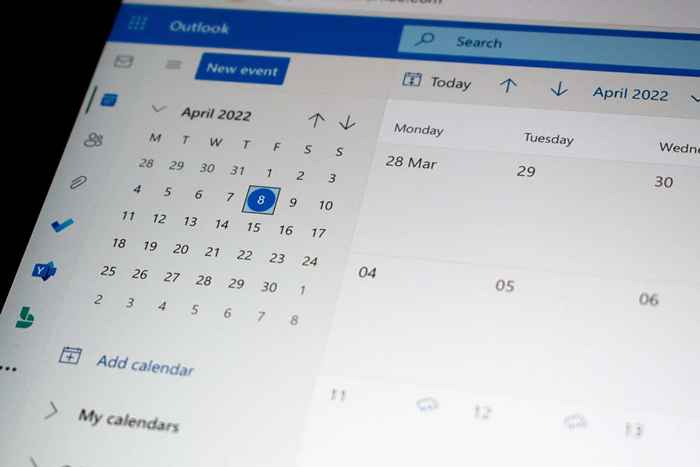
- 1025
- 147
- Mario Gollum
Si ha eliminado accidentalmente un correo electrónico en Outlook, tiene sentido que desee recuperarlos. Afortunadamente, a menudo es posible recuperar correos electrónicos eliminados o carpetas eliminadas en la aplicación web o la aplicación de escritorio de Outlook, con un poco de trabajo.
En este tutorial paso a paso, explicaremos cómo recuperar una carpeta eliminada en Outlook.
Tabla de contenido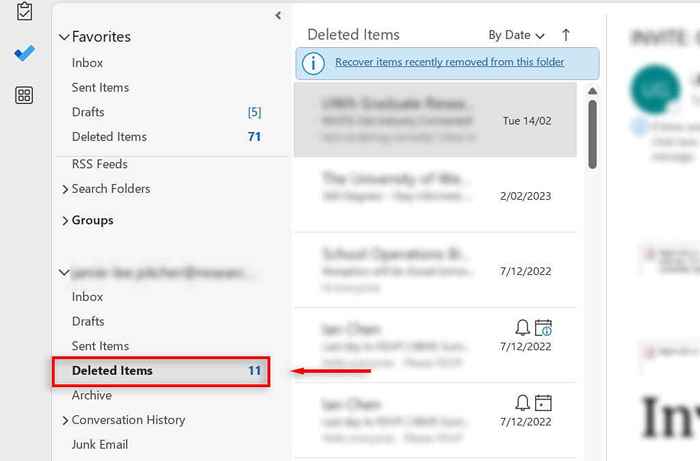
- Busque el correo electrónico eliminado o la carpeta de Outlook eliminada. Haga clic con el botón derecho en el elemento eliminado y seleccione Mover y otra carpeta.
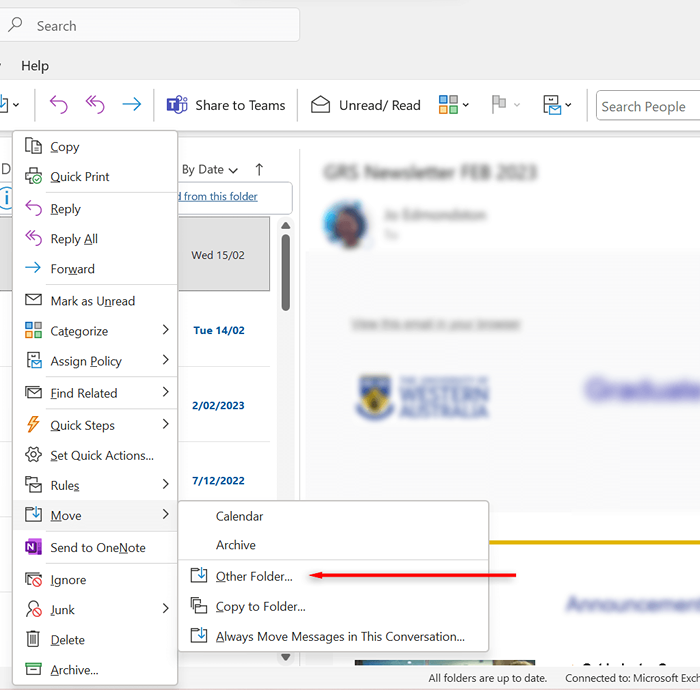
- Seleccione la carpeta que desea mover el correo electrónico o el evento y presione OK.
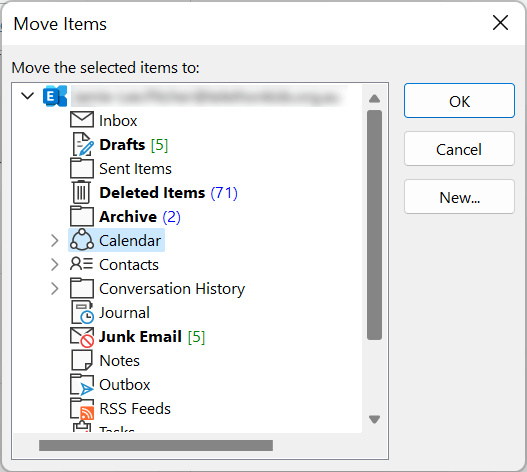
Si su cuenta de Outlook no tiene una carpeta de elementos eliminados, deberá mirar en la carpeta de basura.
La carpeta de basura
Dependiendo de su versión de Microsoft Outlook, puede ver una carpeta de "basura" en lugar de una carpeta de "elementos eliminados". Este es el segundo lugar para buscar sus artículos eliminados.
- Abra los correos electrónicos de Microsoft Outlook.
- En el lado izquierdo, abra la carpeta de basura.
- Busque el archivo eliminado. Haga clic con el botón derecho en el elemento eliminado y seleccione Mover y otra carpeta.
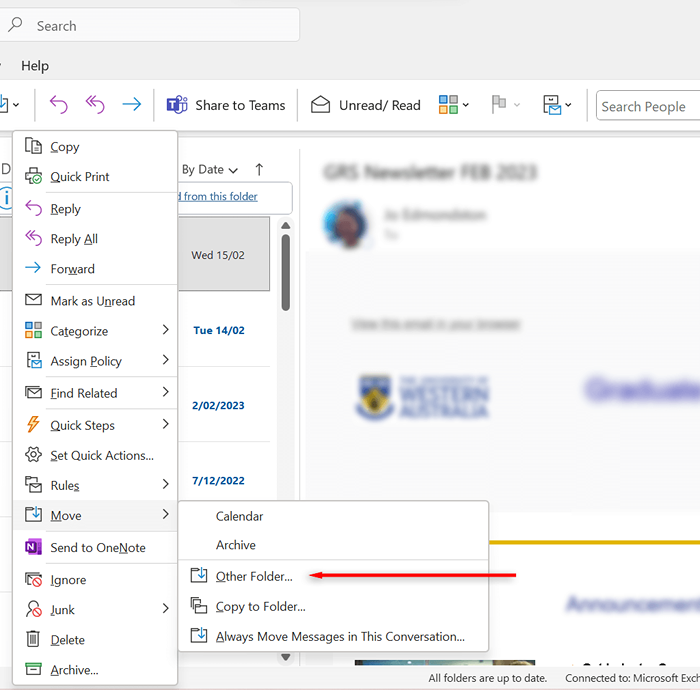
- Seleccione la carpeta que desea mover el correo electrónico o el evento y seleccione Aceptar.
Nota: Desafortunadamente, si ha eliminado el elemento de la carpeta de basura, no podrá recuperarlo.
Cómo recuperar elementos que no están en su carpeta de elementos eliminados
Si no puede encontrar un elemento o ha eliminado el elemento de la carpeta de elementos eliminados, el siguiente lugar para mirar es la carpeta de elementos recuperables.
Esta es una carpeta oculta a la que se mueven los elementos cuando elimina un elemento de la carpeta de elementos eliminados, vacía la carpeta de elementos eliminados o elimina permanentemente un elemento de otra carpeta.
Si no tiene una carpeta de elementos eliminados, sino que consulte la carpeta de basura, su cuenta no admite la recuperación de datos.
- Verifique su conexión a Internet para asegurarse de que esté conectado al servidor de Microsoft Exchange. Si no puede comunicarse con el servidor de Exchange, solucione los problemas de su conexión.
- Abra e inicie sesión en Outlook con su cuenta de correo electrónico.
- En su lista de carpetas de correo electrónico en el lado izquierdo, seleccione elementos eliminados.
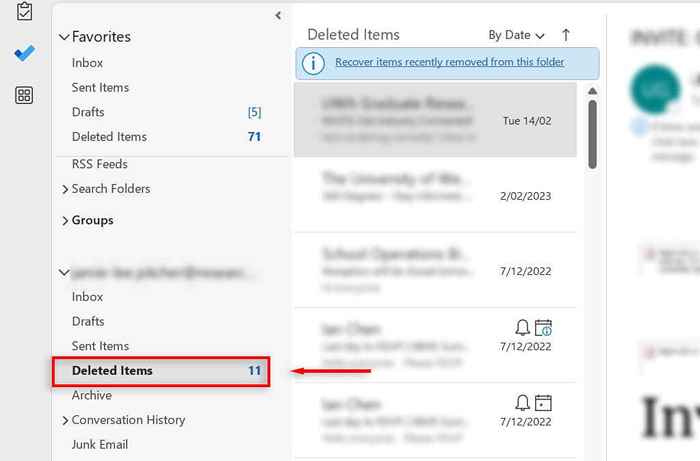
- En la pestaña Inicio/carpeta, haga clic en Recuperar elementos eliminados del servidor. Si no hay el botón "Recuperar elementos eliminados del servidor" en el menú, su cuenta no admite recuperar un elemento que ya no está en la carpeta de elementos eliminados.
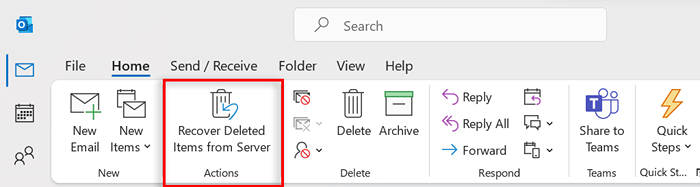
- En la ventana Recuperar elementos eliminados, seleccione los elementos que desea recuperar, mantenga presionada la tecla CTRL y seleccione sus elementos si hay múltiples. Asegúrese de que se seleccione la restauración de elementos seleccionados (o recupere elementos eliminados dependiendo de su versión de Outlook) y luego seleccione OK.
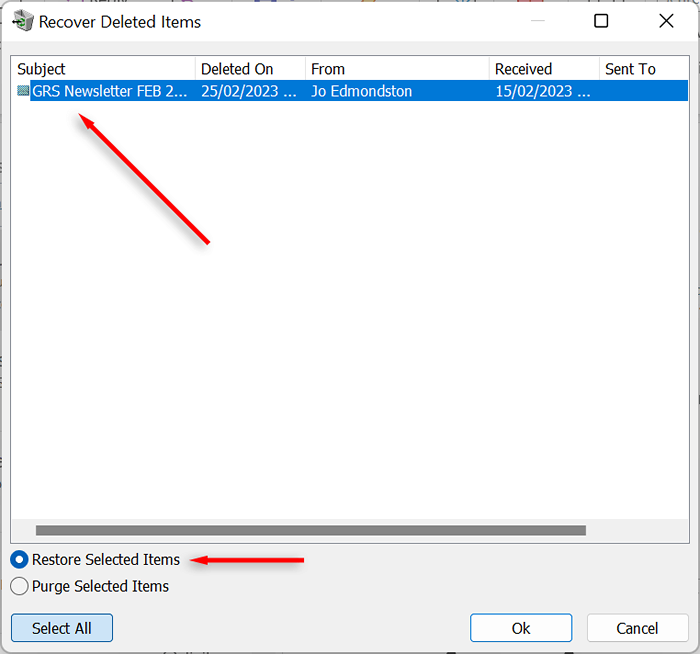
- Si no pudo encontrar su artículo eliminado, comuníquese con su administrador.
Nota: También puede ver una opción llamada "Recuperar elementos recientemente eliminados de esta carpeta" al ingresar la carpeta de elementos eliminados. Si la opción anterior no está disponible, verifique esto y seleccione para intentar recuperar correos electrónicos eliminados.
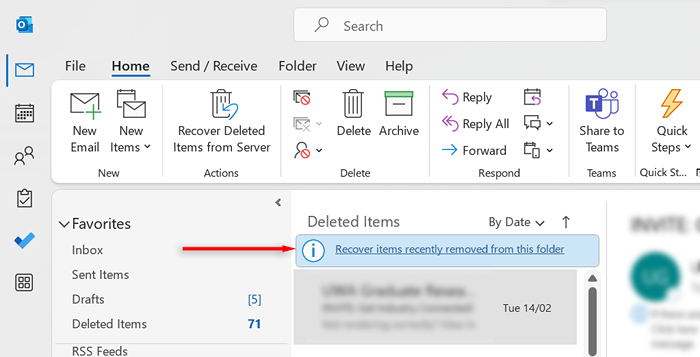
Uso del software de recuperación de datos
Si le falta una carpeta o archivo de Outlook debido a un archivo PST de Outlook corrupto, o ninguno de los otros métodos anteriores ha funcionado, puede intentar usar el software de recuperación de datos (como la recuperación de archivos de Windows) para ayudar con el proceso de recuperación.
Nota: Tenga en cuenta que muchos servicios de recuperación de datos no funcionan a medida que anuncian y pueden ser estafas. Use cualquier herramienta de recuperación de datos con cuidado y evite dar su dinero a los estafadores.
Al final del día
En última instancia, no hay garantías de que pueda recuperar sus archivos faltantes de Outlook. Si ninguno de los pasos anteriores funciona, es probable que el archivo se elimine permanentemente. Con suerte, los métodos anteriores lo ayudarán a recuperar sus archivos eliminados.
- « 9 mejores módems de cable para Internet estable y más rápido
- Mac vs. Teclado de Windows ¿Qué es diferente?? »

